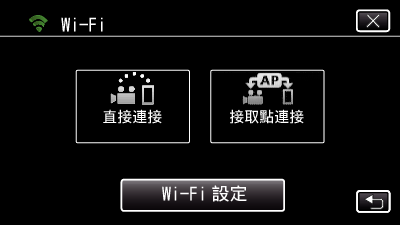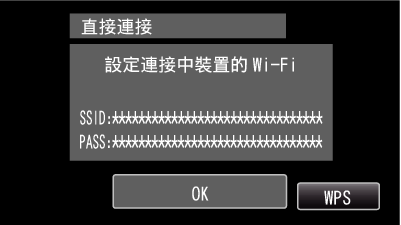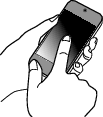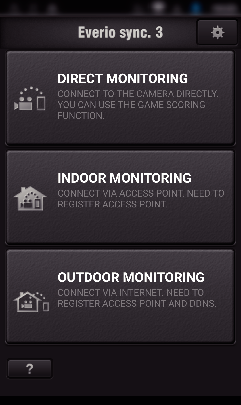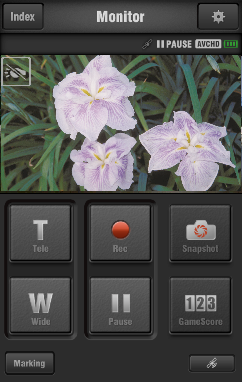-

- 使用 Wi-Fi
-
以直接連接的方式進行影像監控(直接監控)
以直接連接的方式進行影像監控( 直接監控 )
您可以使用智慧型手機通過直接連接(Wi-Fi 直連)檢查攝影機上拍攝的影像,而無需使用接入點(無線LAN路由器)。
在監測期間可以進行錄影和拍照。
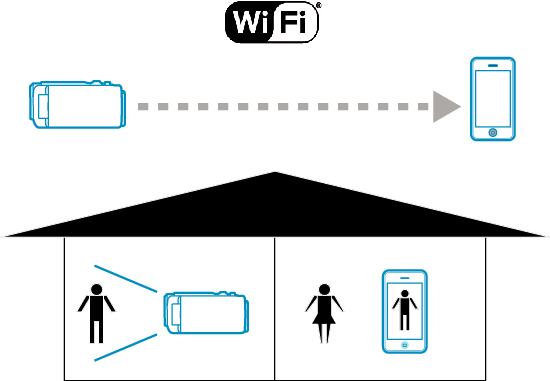
小心
此功能並非為災難或預防犯罪而設計。
要防止忘記關閉電源的情況,本裝置將會在連續使用10天後自動關閉。
當沒有從智慧型手機進行監測時,攝影機的焦點為固定。
即使從智慧型手機進行監測時,如果3小時以上未進行操作,攝影機焦點將為固定。(在操作攝影機時焦點會再次工作。)
在攝影機遠離智慧型手機的環境中,通過直接監測建立連接可能會有困難。在此情況下,使用存取點進行連接(無線LAN路由器)。
取決於所使用的設備或連接環境,可能會花些時間建立連接。
您需要的物品
智慧型手機
(需要WPA2相容的Wi-Fi。)
提前進行設定
通過執行以下操作設定攝影機和智慧型手機。
對於支援WPS的智慧型手機,請參照“Wi-Fi 保護設定(WPS)”。
*WPS是通過便捷的按鈕操作,無線連接攝影機和智慧型手機的方法。
1將智慧型手機直接連接至攝影機(Wi-Fi 直連)
通過以下方法之一,將智慧型手機直接(Wi-Fi 直連)連接至攝影機。
通過輸入Wi-Fi 密碼進行連接
以Wi-Fi 保護設定(WPS)連接
通過生成QR碼進行連接
詳情請參閱 直接監控 。
處理資訊
您已輸入的資訊用於產生QR碼。
在QR碼產生後資訊被清除,並且不會保留在網路伺服器上。
所產生的QR碼包含您的資訊,因此請小心處理。
2以智慧型手機監測影像
智慧型手機(Android / iPhone)
註
在使用該功能前,需要在智慧型手機上安裝智慧型手機應用程式。

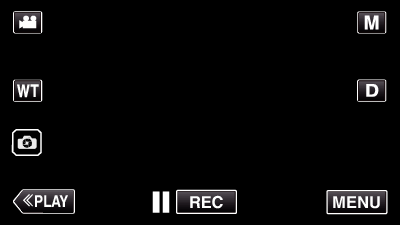
_UJDCILympypskr.png)
 )圖示。
)圖示。